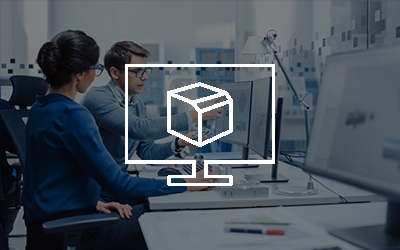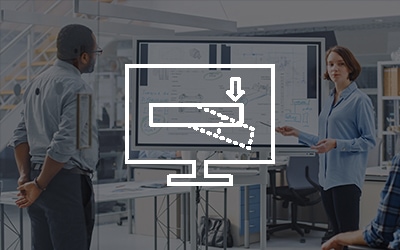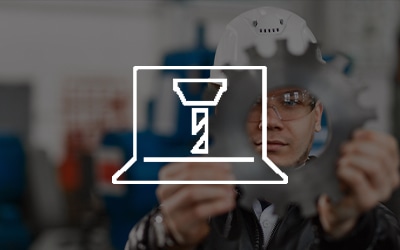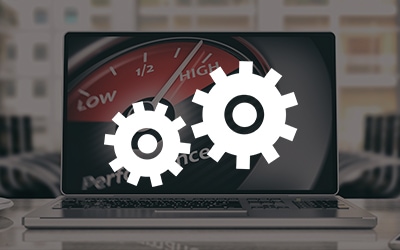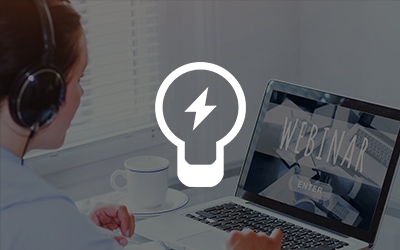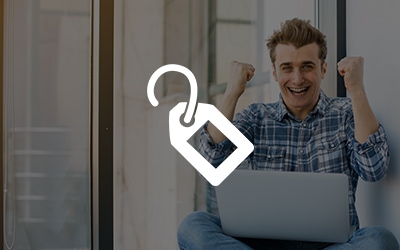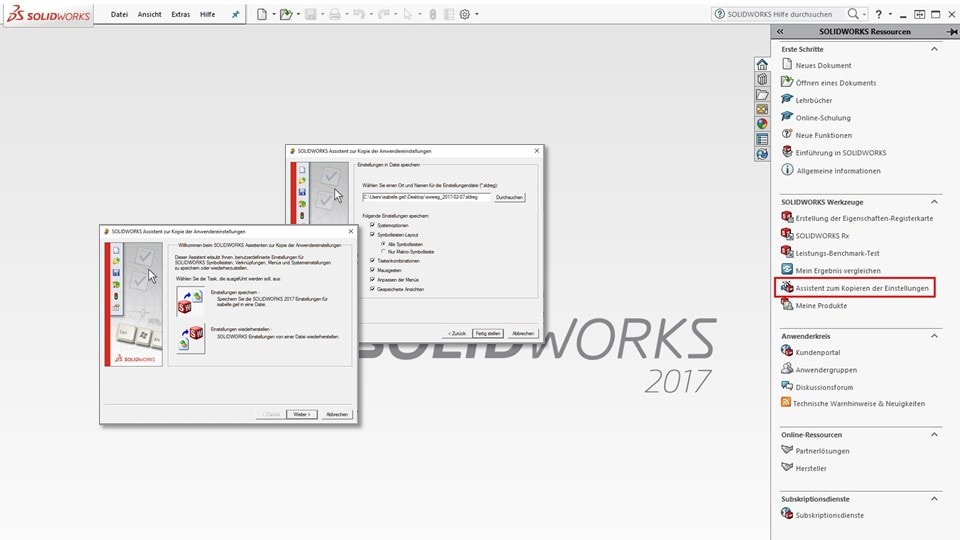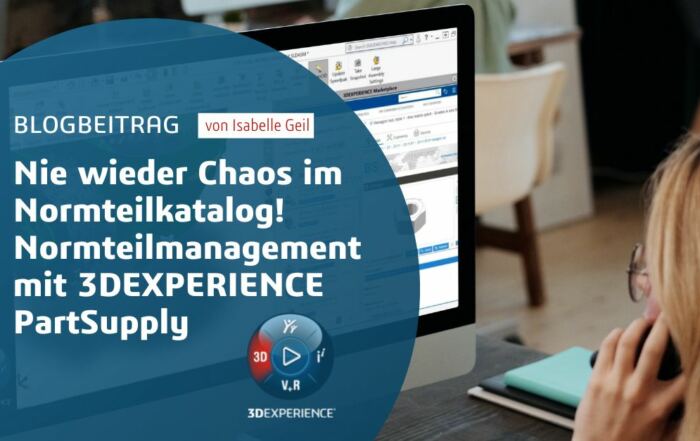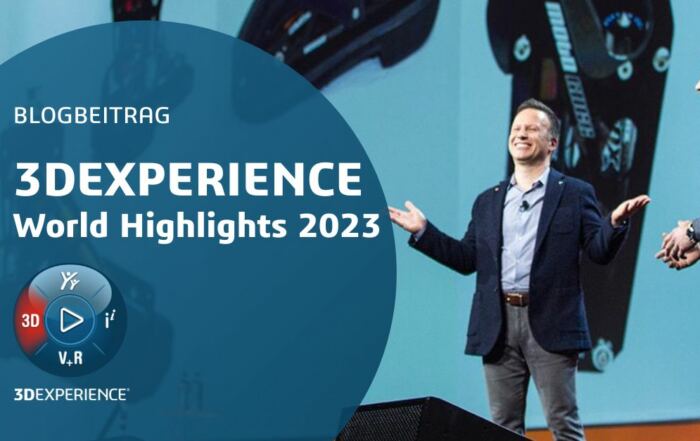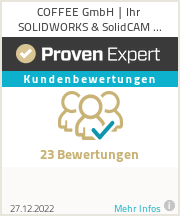Sie möchten SOLIDWORKS neu installieren oder Sie möchten auf eine neuere Version updaten?
Bitte vergessen Sie nicht, Ihre mühevoll eingerichteten benutzerdefinierten Einstellungen in Ihrem SOLIDWORKS Profil zu sichern.
Mit dem „Assistent zum Kopieren der Einstellungen“ können Sie Ihre Systemoptionen, Symbolleisten, Tastenkombinationen, Mausgesten und Menüanpassungen jeder Zeit sichern und bei Bedarf in SOLIDWORKS einlesen.
Sobald Sie Optionen in SOLIDWORKS auswählen bzw. ändern oder beispielsweise eine Dateiposition hinzufügen werden diese Einstellungen in einer Registrierungsdatei gespeichert – Ihr persönliches Anwender-Profil. Jede Änderung in Ihrem Profil wird also registriert und weicht somit vom Standard ab. Bei einer Neuinstallation werden diese Einstellungen nicht berücksichtigt und Ihre Einstellungen werden zurückgesetzt. Um diese Einstellungen zu sichern sollten Sie in regelmäßigen Abständen den „Assistent zum Kopieren der Einstellungen“ wie folgt ausführen:
Sie haben zwei Möglichkeiten den Assistenten aufzurufen. Außerhalb von SOLIDWORKS finden Sie den „Assistent zum Kopieren der Einstellungen“ über das Windows-Menü unter SOLIDWORKS –> SOLIDWORKS Werkzeuge.
Tipp: Noch einfacher, geben Sie einfach „Assistent“ in der Windows-Suche ein.
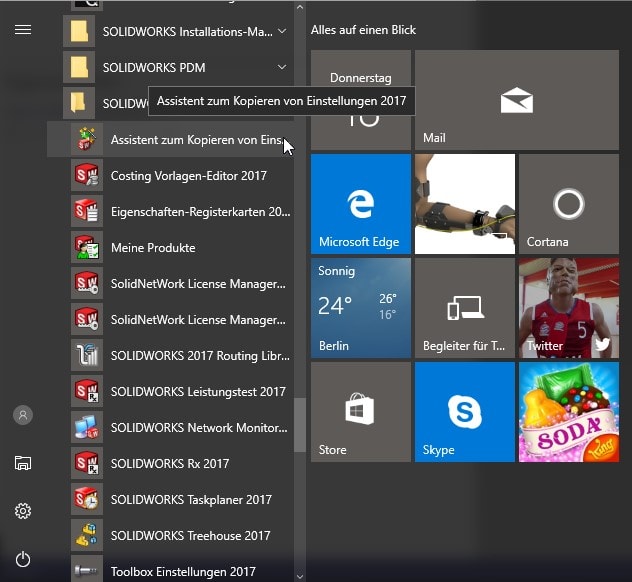
Innerhalb von SOLIDWORKS finden Sie den „Assistent zum Kopieren von Einstellungen“ im rechten Task-Fensterbereich (verfügbar ab Version SOLIDWORKS 2015) .
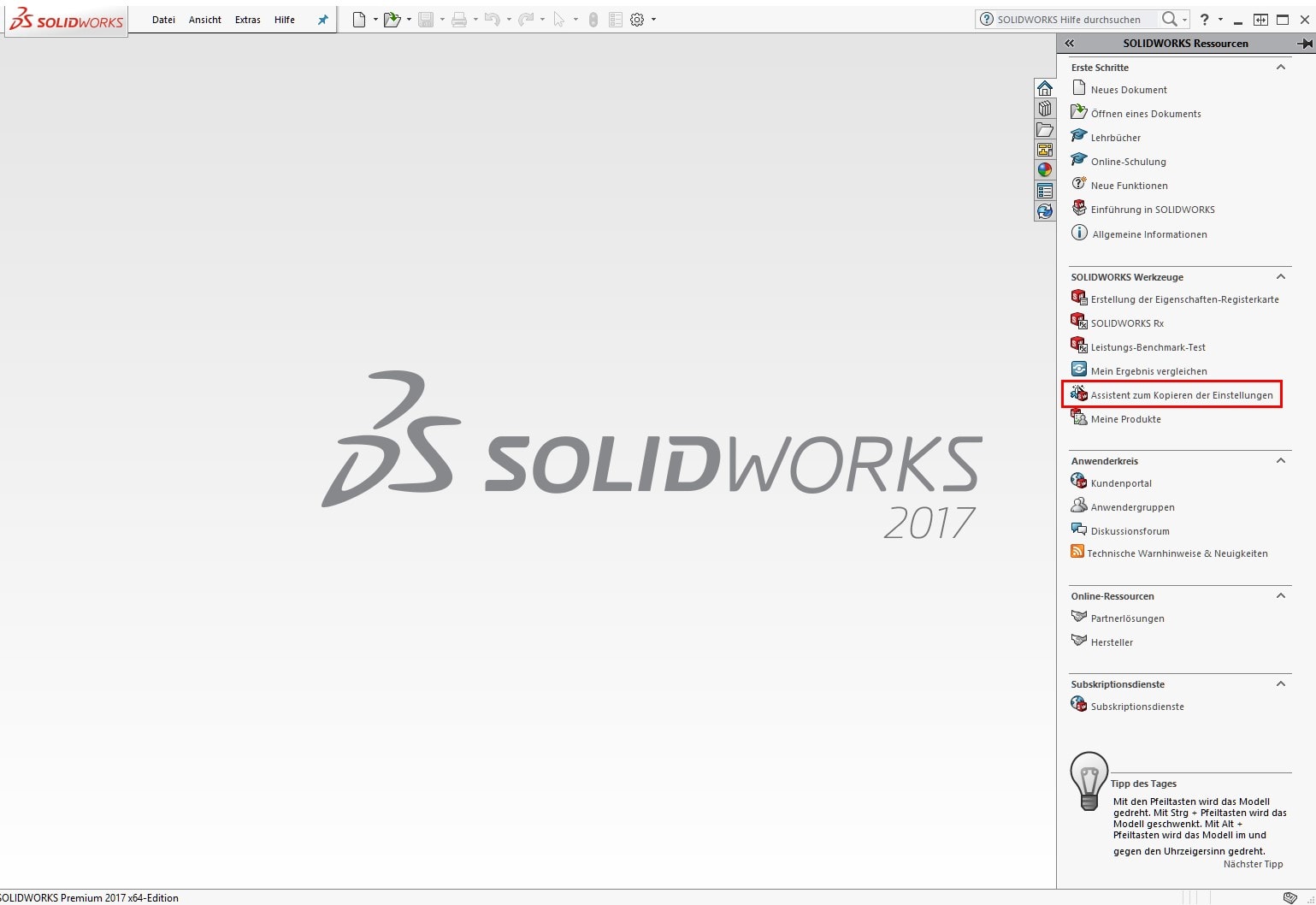
Anschließend startet der “SOLIDORKS Assistent zur Kopie der Anwendereinstellungen” in folgendem Fenster.
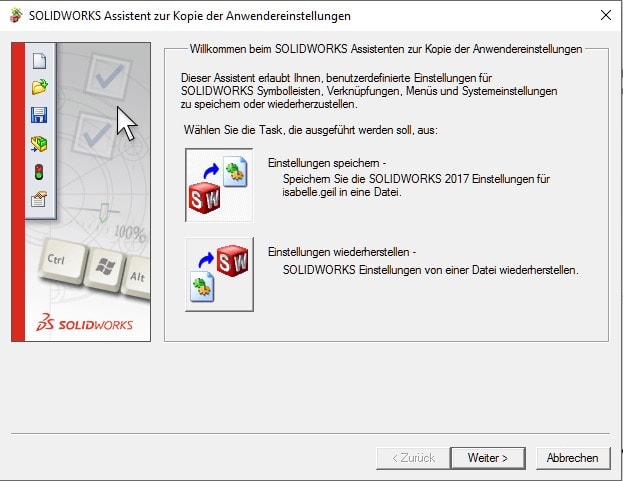
Hier wählen Sie aus, ob Sie Einstellungen abrufen möchten – heißt, ein altes Profil laden oder aber ein neues erstellen möchten.
Um das aktuelle Profil zu sicher wählen Sie „Einstellungen speichern“. Im Folgenden geben Sie den Speicherort, den Dateinamen an und entscheiden, welche Einstellungen gespeichert werden sollen.
∙ Systemoptionen
∙ Symbolleisten-Layout
∙ Tastenkombinationen
∙ Mausgesten
∙ Anpassen der Menüs
∙ Gespeicherte Ansichten
Achten Sie bitte auf den Speicherort! Speichern Sie möglichst auf einem gesicherten Server, damit die SOLIDWORKS-Profil-Einstellungen jederzeit abrufbar sind z.B. wenn Ihr Rechner mal ausfällt.
Tipp: Von einem zentralen Speicherort aus, können Sie Ihre *.reg-Datei auch Kollegen zur Verfügung stellen. So arbeiten Sie alle mit den gleichen Einstellungen in einer einheitlichen Benutzeroberfläche und mit gleichen Dateipositionen!
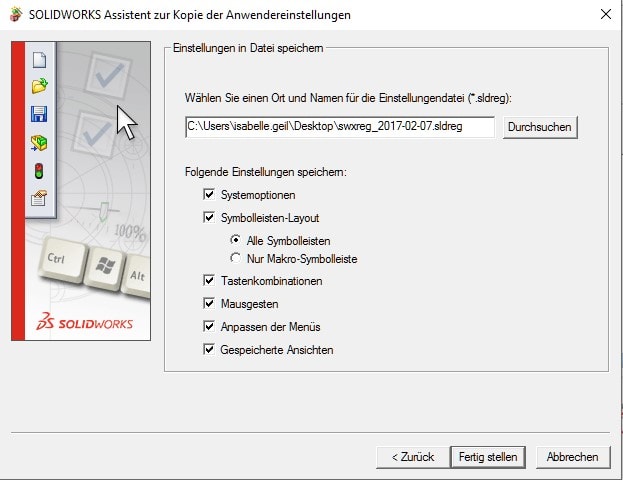
Klicken Sie anschließend auf „Fertig stellen“!
Die erzeugte *.reg-Datei kann nun an einem beliebigen Rechner mit SOLIDWORKS-Installation mit Doppelklick über den „Assistent zum Kopieren von Einstellungen“ ausgeführt werden.
[xyz-ihs snippet=”Blogbeitrag-Hinweis-Videothek”]